快訊
| 點選以下連結快速跳轉到你想看的內容 | |||
| Google行程頁面介紹 | Google探索 | Google航班 | Google飯店 |
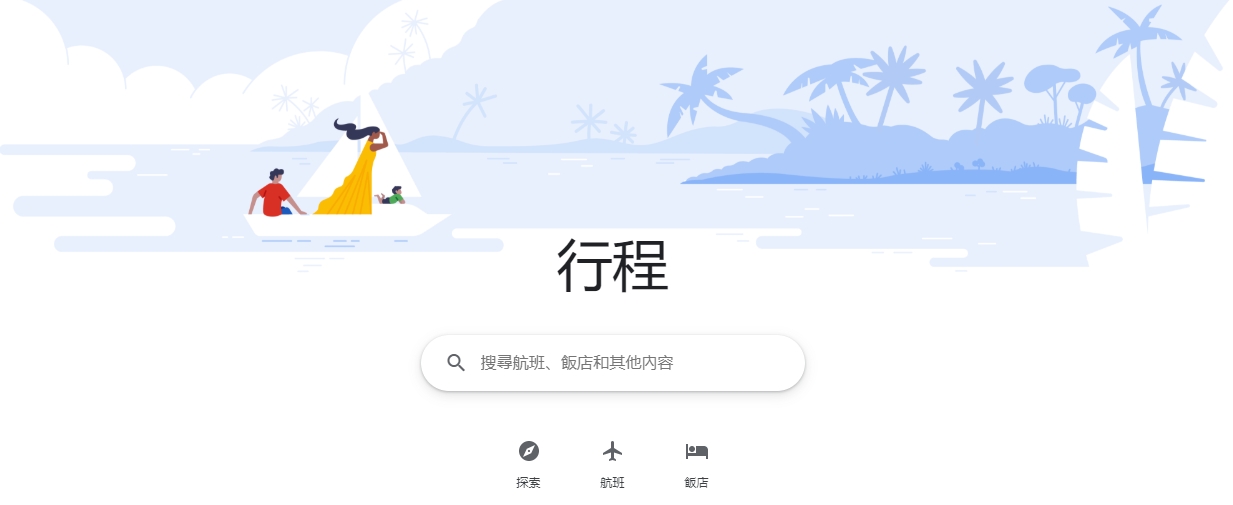 截圖自 Google 行程頁面Google 去年在行動裝置平台(Android、iOS)上推出 Google Trip App,目的就是讓你可以一個 App 搞定你的旅遊行程,日前也終於整合 App 內容後推出電腦版!名稱也定為「Google 行程」。
截圖自 Google 行程頁面Google 去年在行動裝置平台(Android、iOS)上推出 Google Trip App,目的就是讓你可以一個 App 搞定你的旅遊行程,日前也終於整合 App 內容後推出電腦版!名稱也定為「Google 行程」。如果沒有 Google 行程,若想計畫一趟旅程你會做什麼事前準備呢?
✔ 上網查找地理位置
✔ 查閱推薦的景點(爬文、或是部落客推薦)
✔ 使用 Google Map 等地圖工具規劃路線
✔ 旅程路徑上的住宿點(各大訂房網站舉凡 Agoda、Airbnb、Booking.com 等都得參考,除了比價你還得一一研究大家的評分!)
✔ 訂各種票(交通工具如:火車、客運、飛機等;入場票如:遊樂園、展覽、活動等)
我可以想像你開了應該至少 10 幾個分頁..... 但是現在有了 Google 行程,只需要一個畫面就可以完成所有的事!
若想要直接進到 Google 行程的主頁,你可以直接透過這個 Google 行程的連結,或是在網址的欄位上打入「google.com/travel」以進到 Google 行程的頁面。
如果不想打網址,你也可以直接在 Google 搜尋欄位上輸入「Google Travel」,但它並不會直接帶你到 Google 行程的主頁面,而是會先跳出「航班/機票 - Google」的網頁選項,你得再自行切換到行程畫面。
***提醒大家,如果覺得圖片很小看不清,點擊圖片可以放大
① 點選「航班/機票 - Google」的網站連結
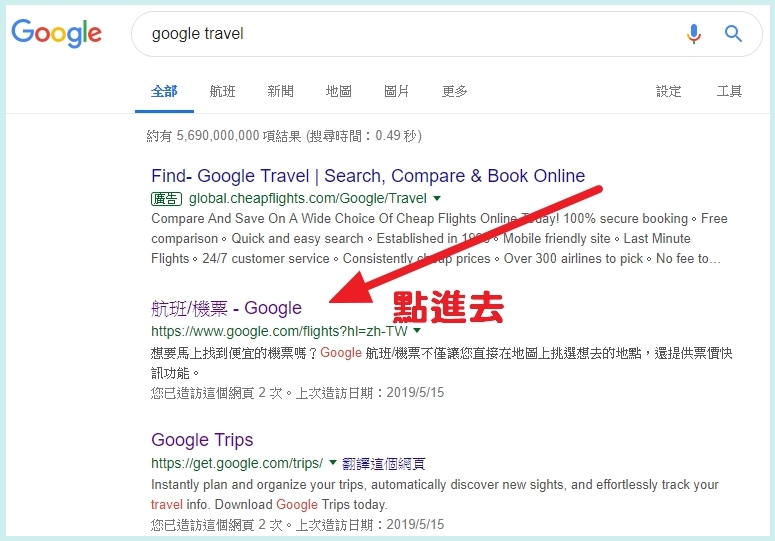
② 點選左邊的「行程」
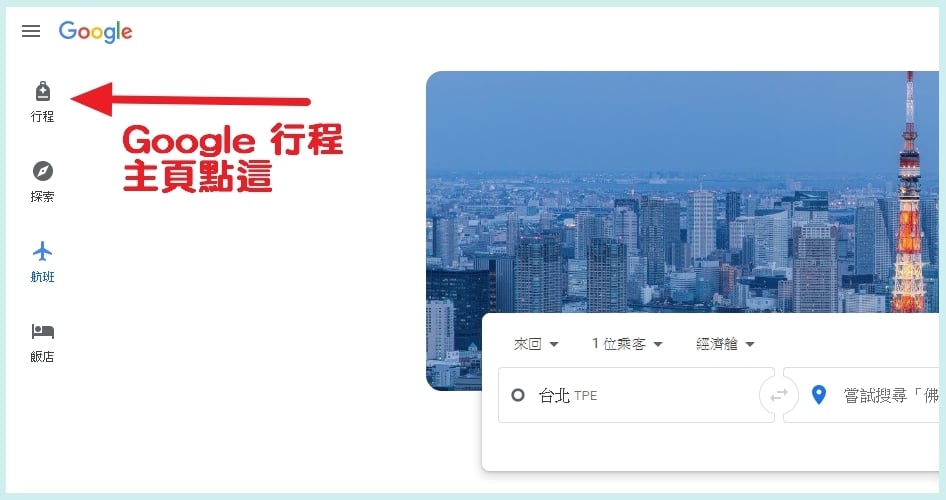
***提醒大家,如果覺得圖片很小看不清,點擊圖片可以放大!
Google 行程的畫面簡單明瞭,左邊及搜索欄下面有「探索、航班、飯店」的選項,想特別找什麼項目就可以點進去找。
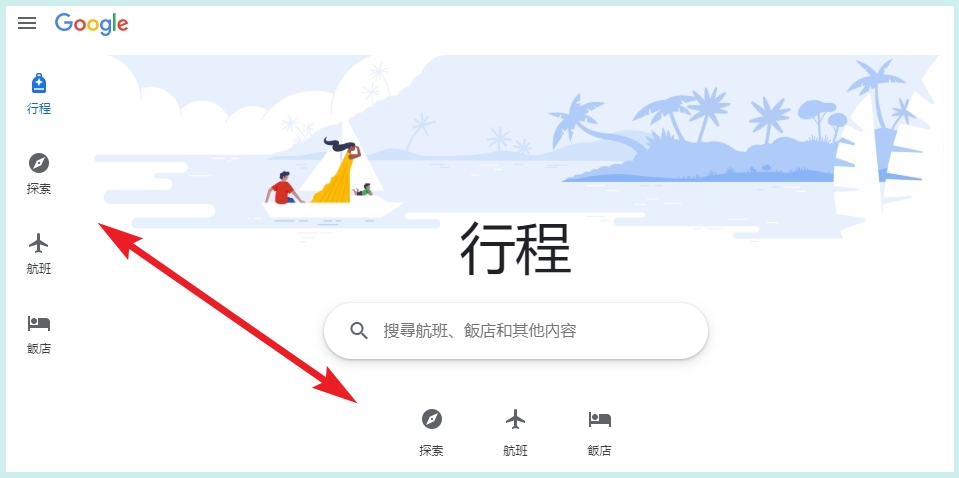
Google 行程頁面中,下方有一個「熱門地點」,是針對你的個人資料及搜尋歷史所推薦,所以這些都是為你量身建議的。

***提醒大家,如果覺得圖片很小看不清,點擊圖片可以放大!
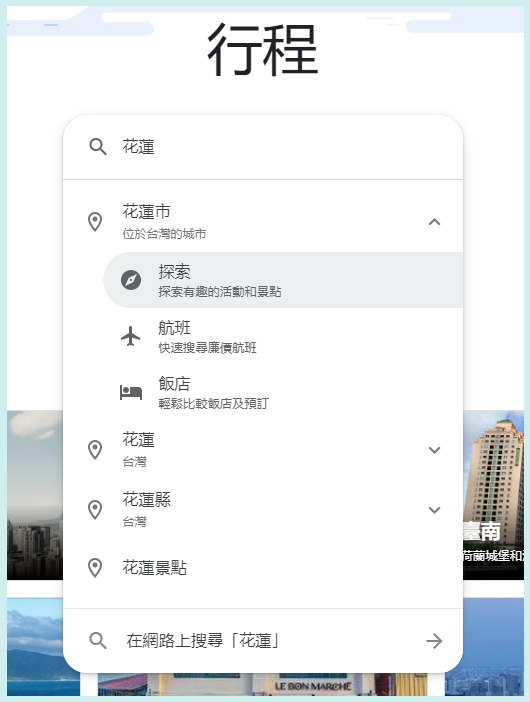
基本介紹
花蓮的基本介紹,上面還用攝影者拍攝的美照吸引你!
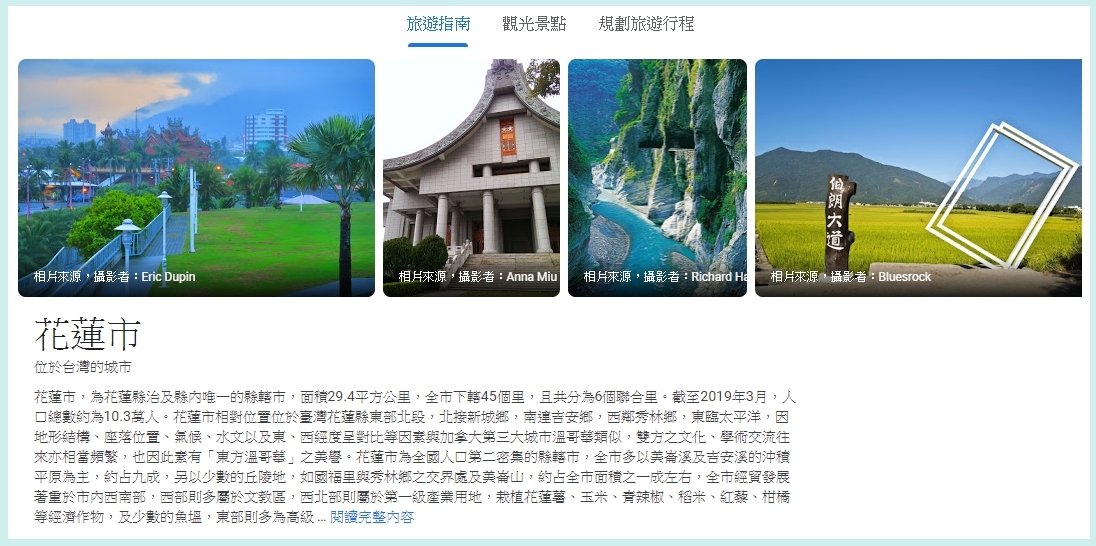
觀光景點
一一列出當地的推薦景點,點進去可以細看
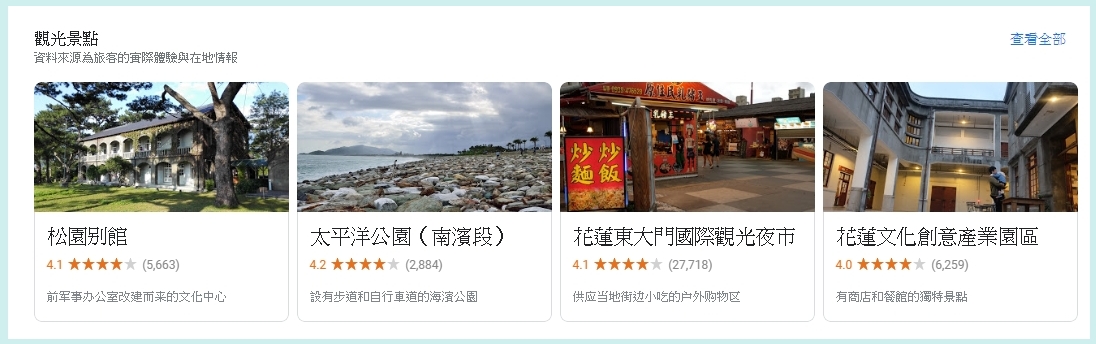
舉「花蓮東大門國際觀光夜市」為例,點進去後會以 Google 地圖顯示,告訴你地理位置,以及周遭還有什麼推薦的景點。
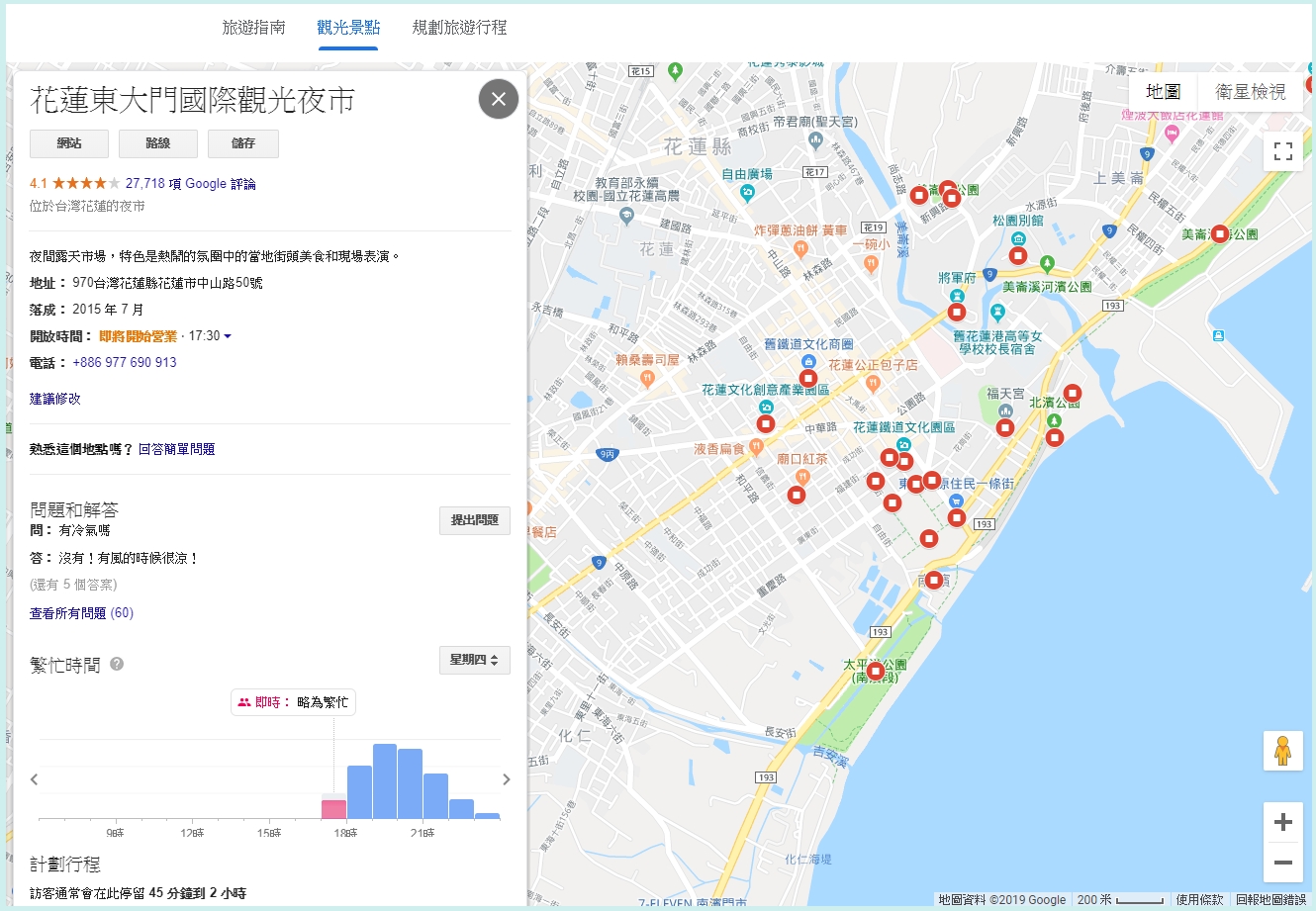
規劃旅遊行程
若你要馬上規劃行程,Google 行程就會顯示花蓮的地理位置,告訴你從台中到花蓮車程需要 4.5 小時,行程所費房價大約為 6103 台幣。
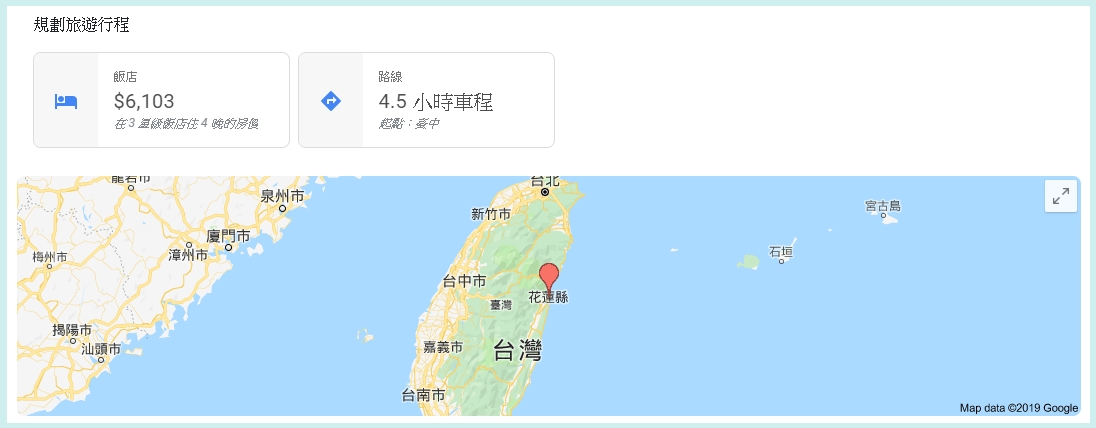
最佳造訪時間
可以看該地點整年的熱門程度,想要避開人潮就靠這張表啦!
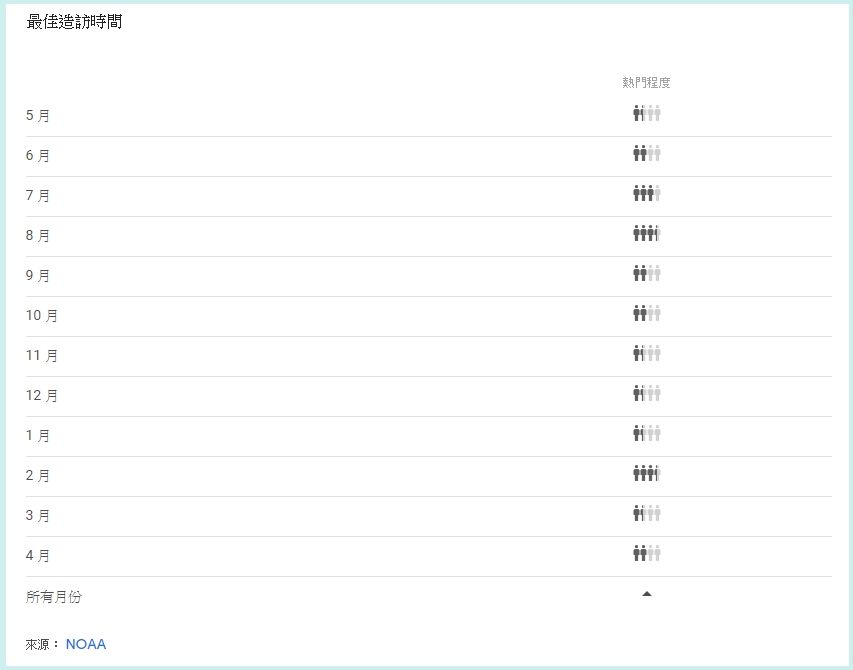
查看更多行程資訊
這也太貼心了吧!行程懶人包!懶得自己規劃行程嗎?看這裡就對啦~
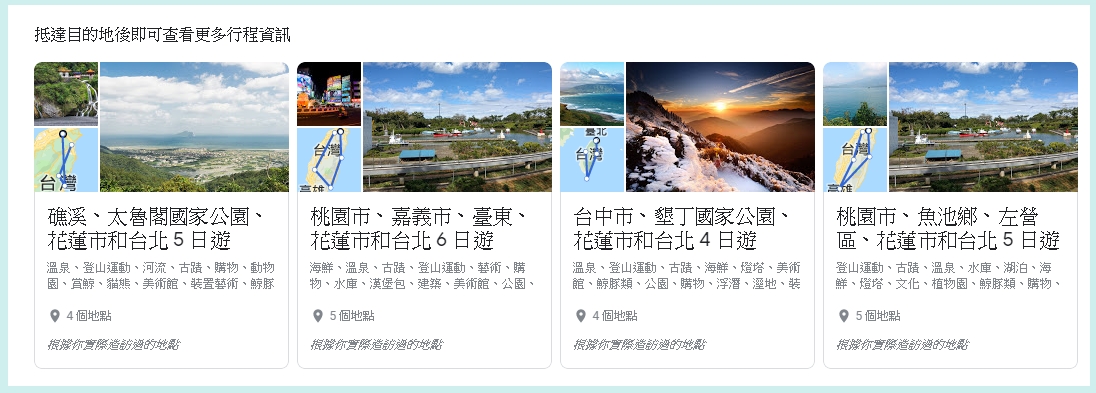
其他推薦景點
如果嫌行程不夠豐富,那就自己再從這裡挑選加入行程中吧!
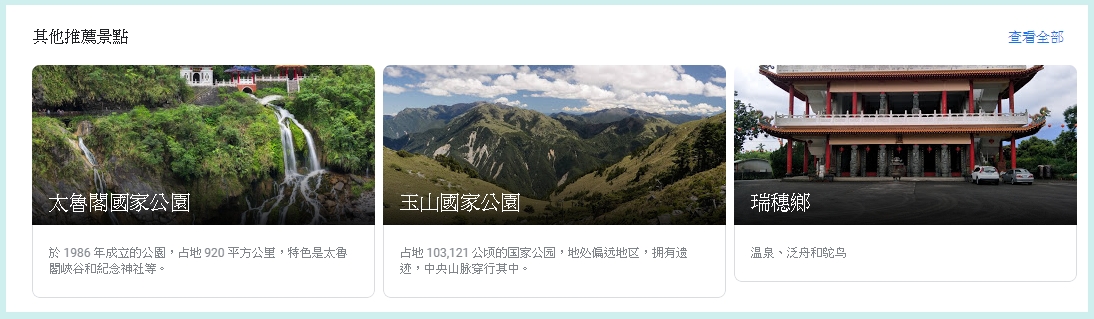
規劃旅遊行程
點選上方的「規劃旅遊行程」選項,選擇出發地點、去回程的時間以及細項,Google 就會自動幫你把機+酒的粗算價格列出來供你參考。
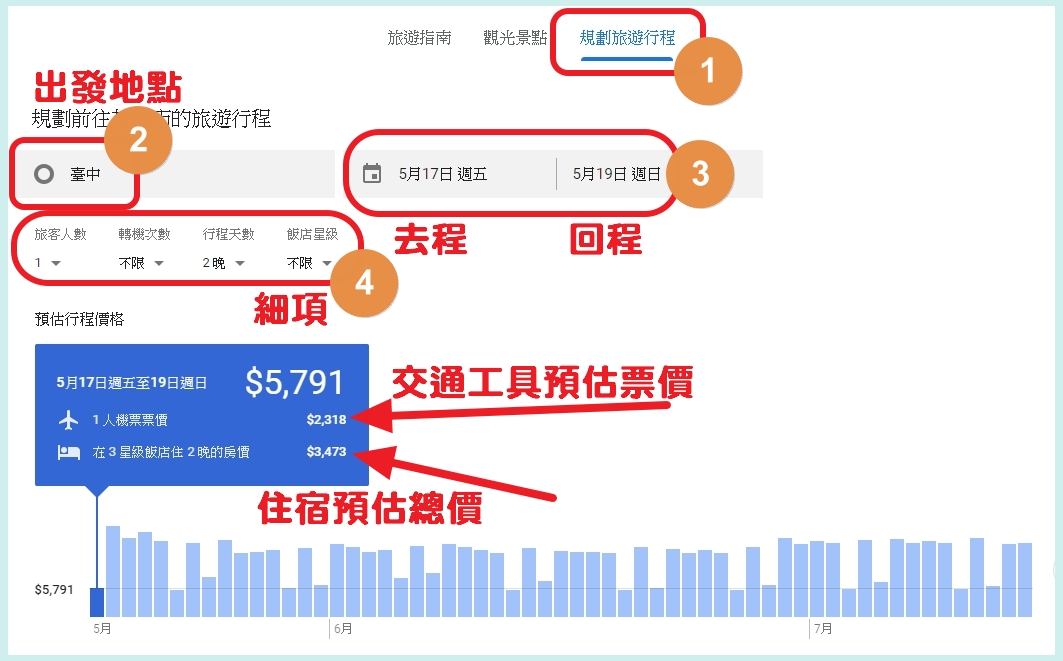
你可以在頁面下方研究熱門航班,還有熱門飯店可以參考
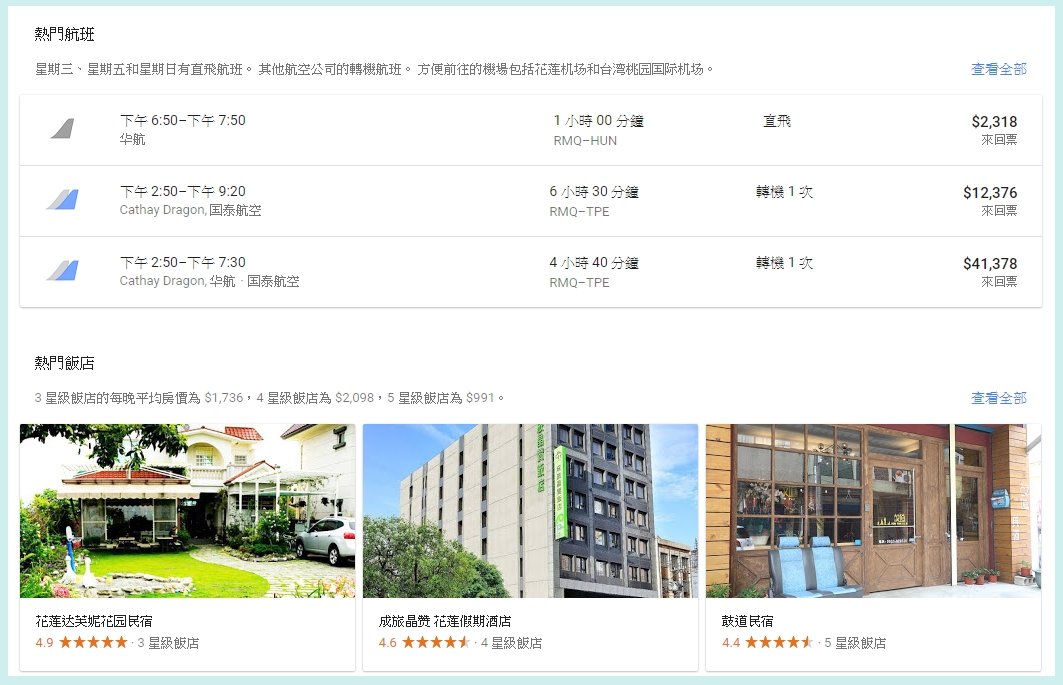
若你在 Google 行程的主頁輸入花蓮,選擇航班,就會跳轉到 Google 航班的頁面,與之前的功能並沒有太大的差異。之前奇奇筆記也有介紹過 Google 航班的八大密技,有興趣的網友們請參考我們的文章( ゚∀゚) ノ♡
▶ Google 航班八大密技!快速比價、規劃行程
▼ 在搜尋欄位輸入「花蓮」,按下航班
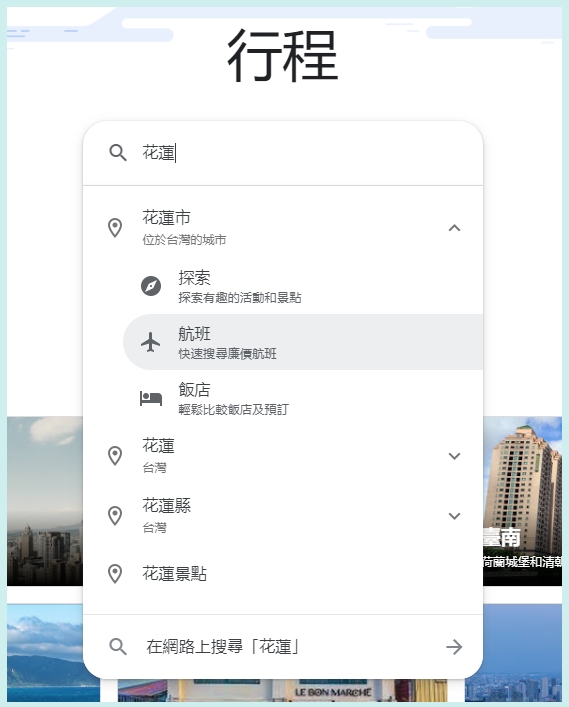
***提醒大家,如果覺得圖片很小看不清,點擊圖片可以放大!
▼ 在搜尋欄位輸入「花蓮」,按下飯店
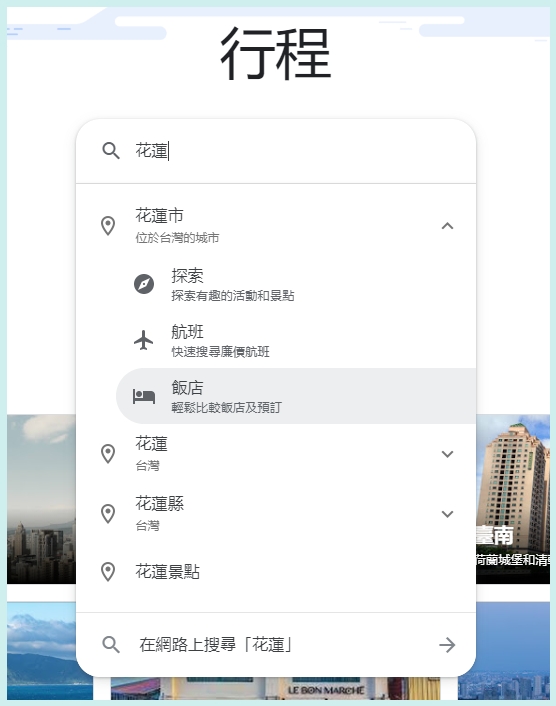
輸入地點後選擇「飯店」,畫面就會跳轉到這,左邊是住宿的選擇,右邊是地理位置示意圖。
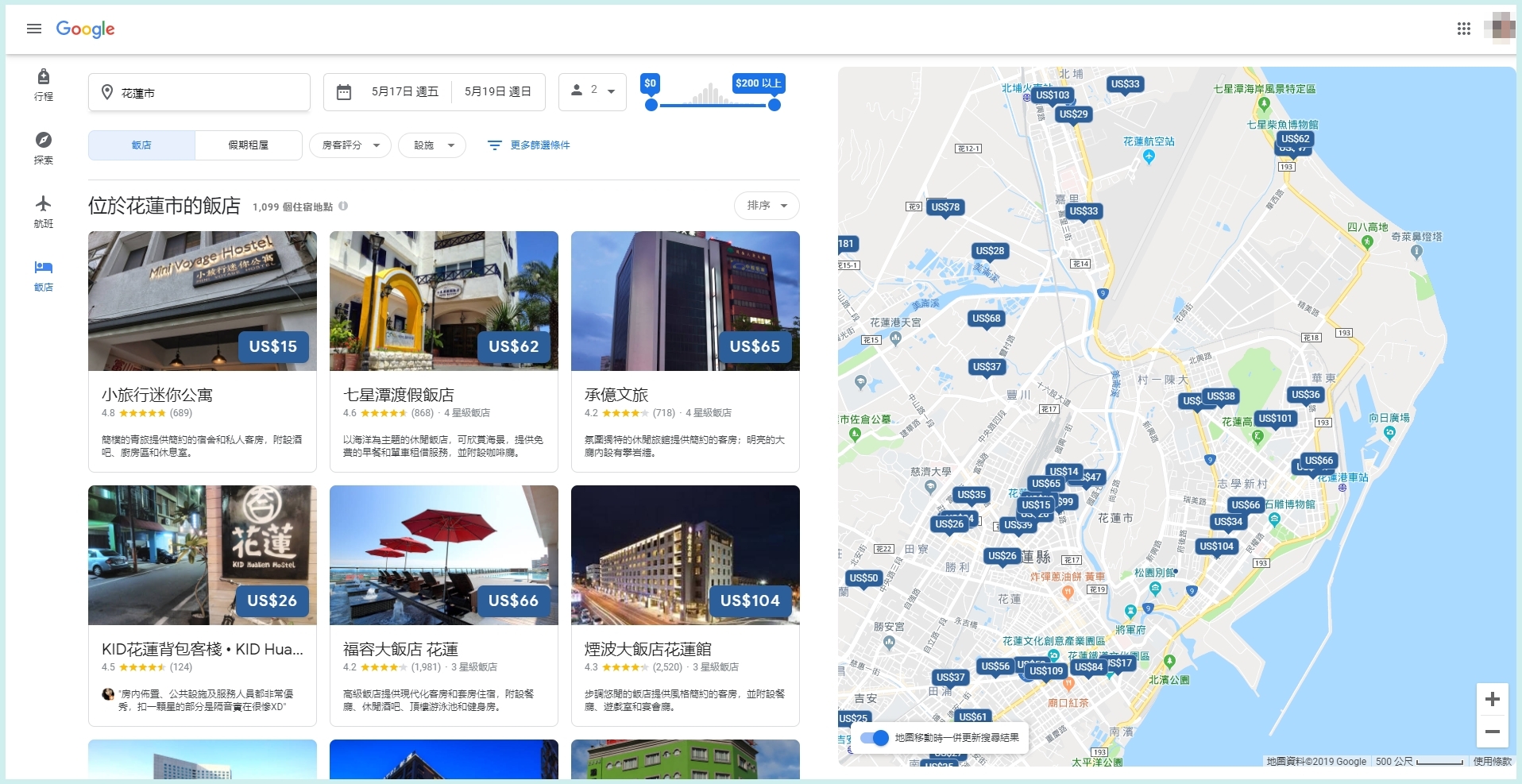
想住飯店還是民宿呢?
利用搜尋欄位下方的「飯店、假期租屋」選項,你可以查找整個花蓮地區的飯店或民宿

依照評分篩選
由網友評分的星級過濾,依照你希望的滿意度去做住宿品質的篩選

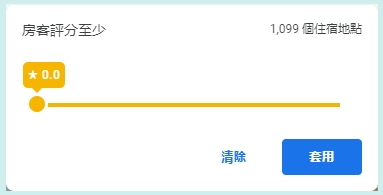
依照需求篩選
透過住宿需求過濾不合你意的旅宿

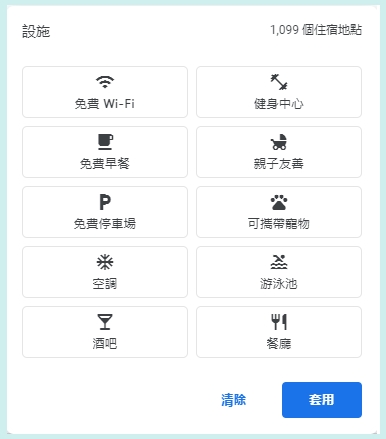
更多篩選條件
你可以從「更多篩選條件中」透過設定飯店的星級(不是網友評論的星級哦)、價格去篩選過濾出符合你喜好的飯店

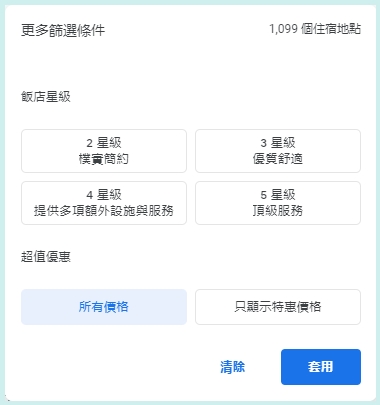
房間資訊來源
除了評語、平均分數之外,若你選擇考慮民宿,你還可以看到這間訂房資訊的來源,不論是 TripAdvisor、Expedia、Agoda 或是 HolidayLettings 等訂房網站,都可以在 Google 行程上面看到。
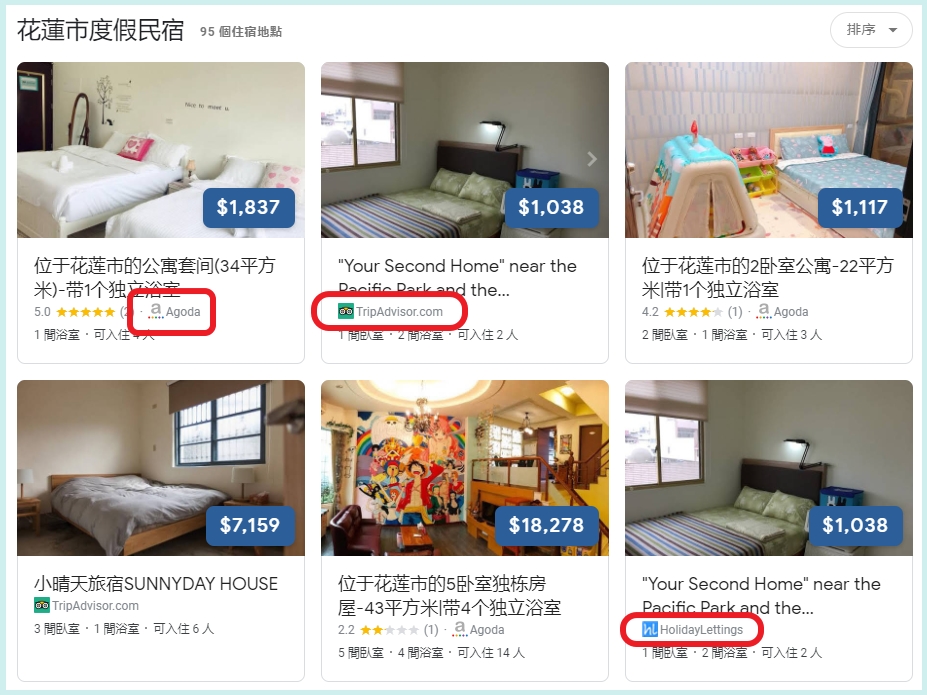
如果需要,點擊飯店的大圖就可以看到詳細的資訊,其頁面包含了 7 大要點如下:
飯店相片
最先進入眼簾的就是上方的相片瀏覽,右邊的小箭頭可以快速瀏覽照片,或是你可以點擊上方的「相片」可以進入飯店的相簿。
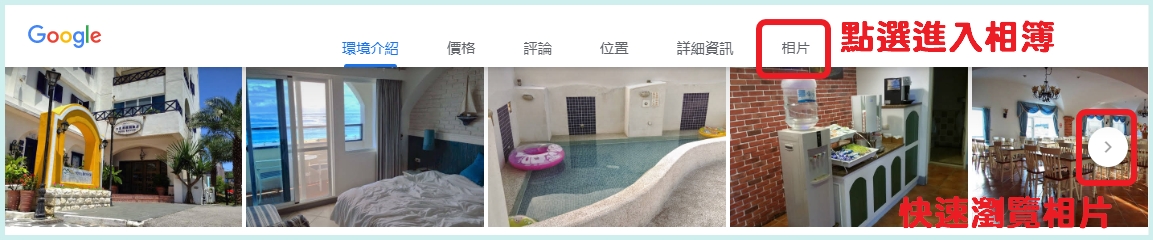
飯店資訊
所有網友最關心的資訊都會顯示在這格,包含聯絡方式、價格、訂房快速連結按鈕、星評及簡介等基本資訊。
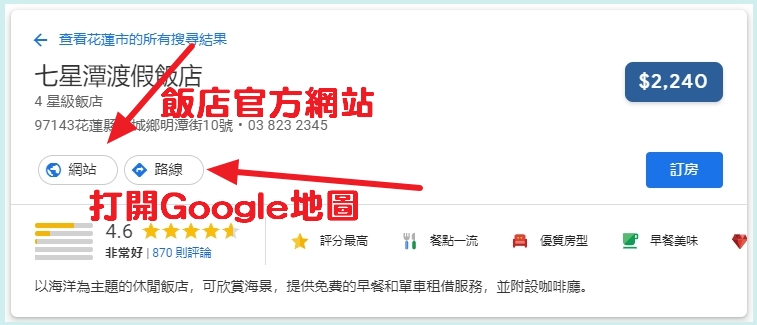
是否有空房
這塊會為你列出所有訂房網站的價格,想要從這修改入住/退房日期及人數也可以,喜歡就透過點擊右方箭頭跳轉至該訂房網站,直接下訂。
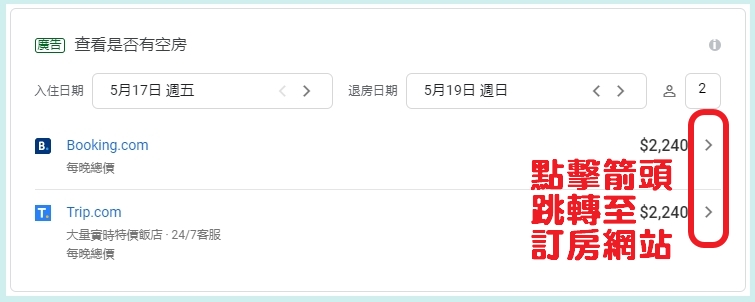
評論摘要
這裡會顯示大家的評價以及評論,點擊最下面的「查看更多評論」可以觀看所有網友對這間飯店的評論。
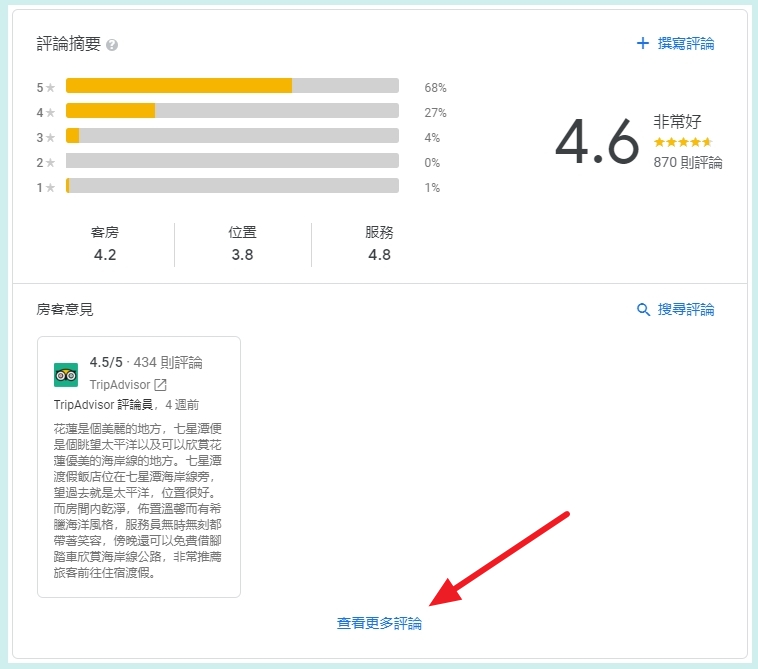
關於這間飯店
頁面最下方是「關於這間飯店」,從這你可以看到精簡的飯店介紹、提供的服務、地址以及電話等資訊,點選下面的「查看更多飯店詳細資訊」可以打開更詳盡的介紹,其中包含了「特色」、「地址」、「聯絡資訊」、「入住/退房時間」、「設施」、「無障礙程度」、「客群」以及「付費方式」。
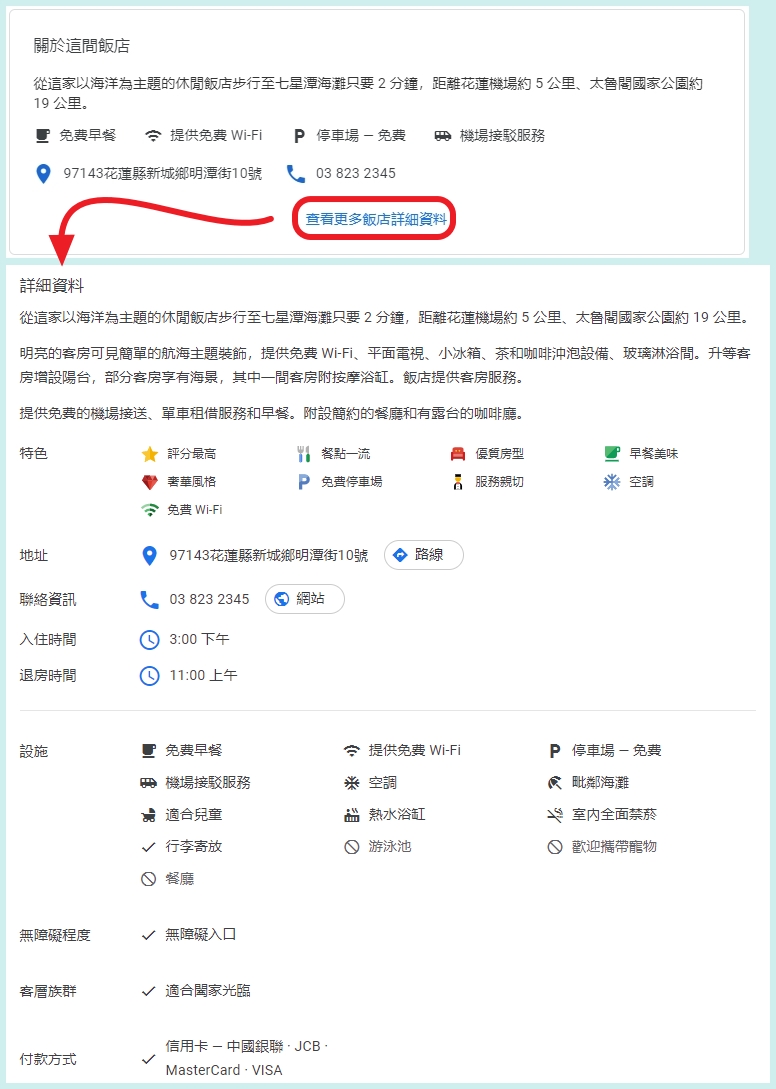
地點摘要
右方有地點摘要,從這邊可以簡單瀏覽地點相關資訊,其中包含地理位置介紹、地圖、到達「觀光景點、大眾運輸資訊、機場」所需的時間等,詳細資訊還可以點開下方的「更多地點相關資訊」。
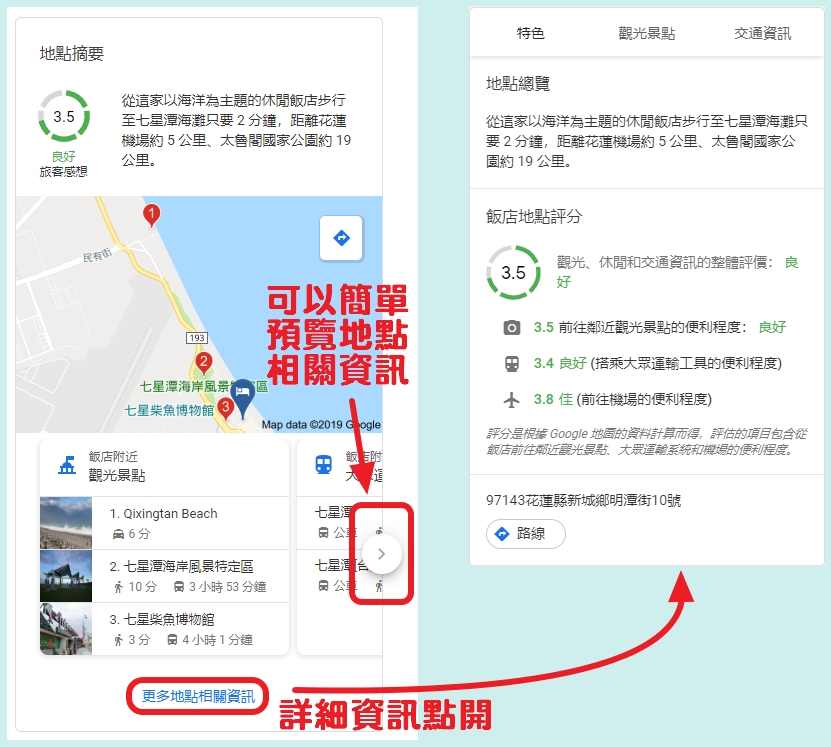
附近類似的飯店
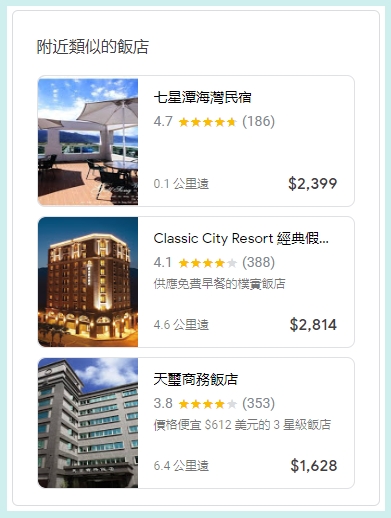
其實不管你是點擊探索、航班還是飯店,所有的旅遊資訊都是相互包含在內的,Google 已經完整將「Google 行程」網站規劃地超級完整,一個網頁就可以網羅所有你需要的資訊,旅遊規劃再也不用一個頭兩個大,機+酒+行程一次解決!真的超級方便!
馬上就點擊連結開始計畫你的行程吧!
▶ Google 行程首頁:機+酒+行程一次解決!
▶ Google 行程首頁:機+酒+行程一次解決!
文章連結點這裡▶ Google 航班八大密技!快速比價、規劃行程







